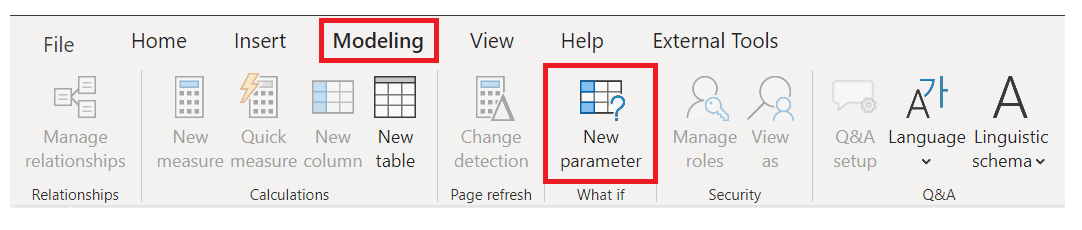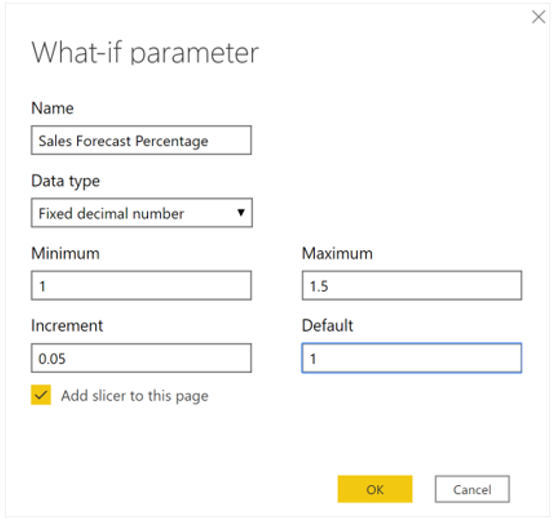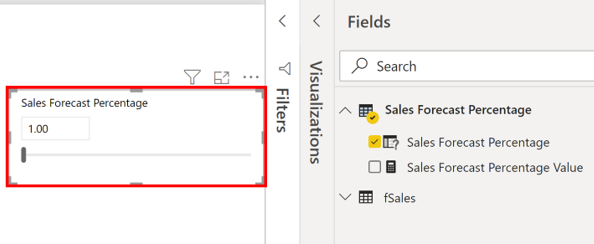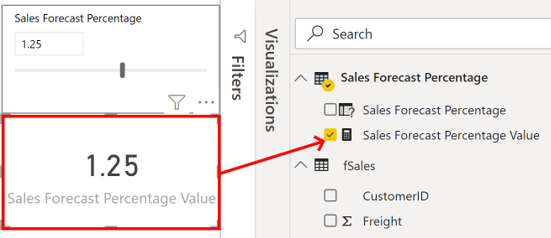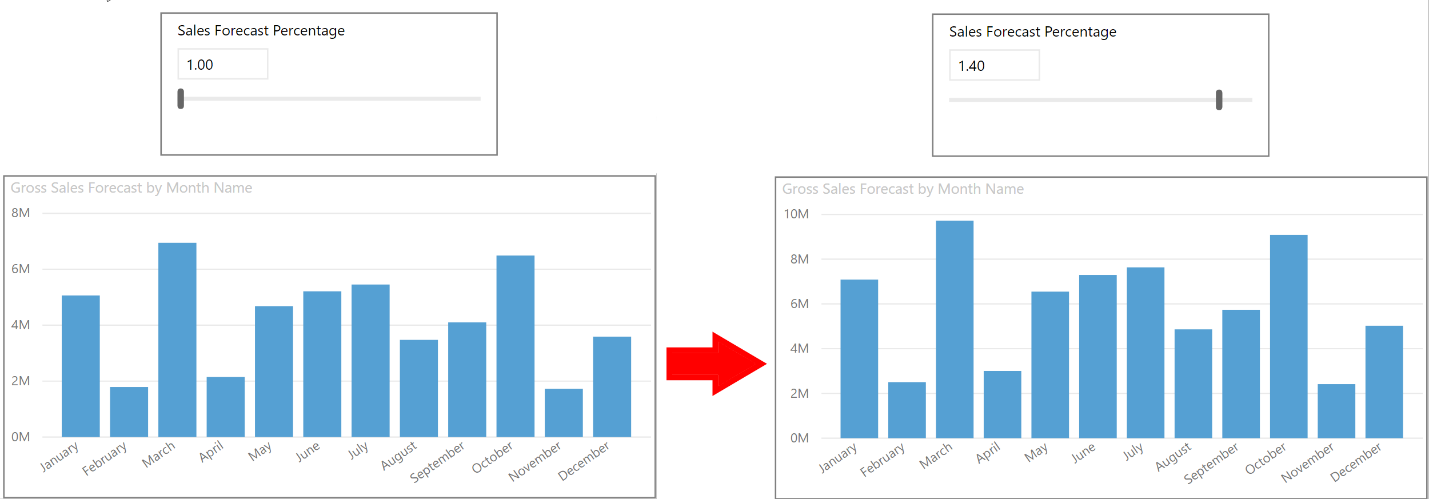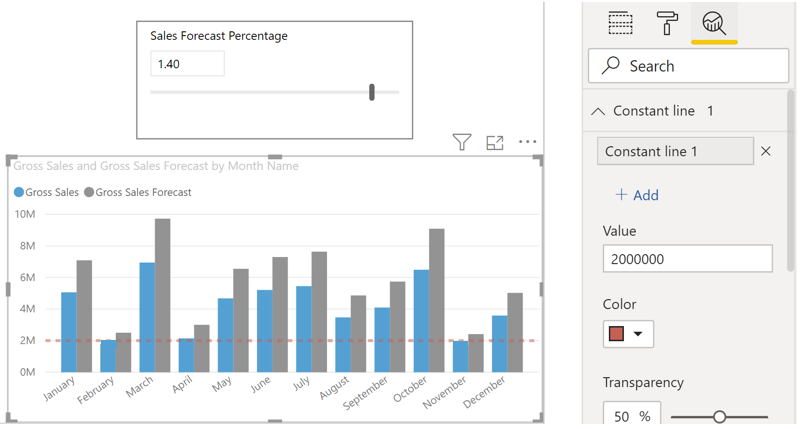Opret What If-parametre
Du kan bruge what if-parametre til at køre scenarier og scenarietypeanalyser på dine data. What if-parametre er effektive tilføjelser til dine semantiske Power BI-modeller og -rapporter, fordi de giver dig mulighed for at se på historiske data for at analysere potentielle resultater, hvis der var opstået et andet scenarie. Derudover kan what if-parametre hjælpe dig med at se fremad for at forudsige, hvad der kan ske fremover.
Du kan bruge what if-parametre i flere situationer, f. eks. til at bestemme effekten af øget salg i forhold til større rabatter eller til at lade salgskonsulenter se deres løn, hvis de opfylder visse salgsmål eller procenter.
I følgende eksempel vil du give salgsteamet mulighed for at finde ud af, hvor stor vækst (procent) de skal skabe, set fra et salgsperspektiv, for at nå et bruttosalg på USD 2 millioner pr. måned.
Opret et What If-parameter
Følg disse trin for at oprette en what if-parameter:
Gå til fanen Modellering, og vælg Ny parameter.
Konfigurer det nye parameter i vinduet What If-parameter.
I dette eksempel skal du ændre parameternavnet til Sales Forecast Percentage.
Vælg Fast decimaltal som listen Datatype, fordi du bruger valuta i din prognose.
Angiv værdien Minimum til 1, værdien Maksimum til 1,50 og værdien Gradvis forøgelse til 0,05, hvilket angiver, hvor meget parameteren skal justeres, når der interageres med den i en rapport.
Angiv værdien Standard til 1,00.
Lad afkrydsningsfeltet Føj udsnitsværktøj til denne side være markeret, så Power BI automatisk tilføjer et udsnitsværktøj med what if-parameteren på den aktuelle rapportside.
Vælg OK.
Bemærk
Ved decimaltal skal du placere et nul foran værdien (som i 0,50 versus ,50). Ellers valideres tallet ikke, og knappen OK kan ikke vælges.
Det nye udsnitsvisual vises på den aktuelle rapportside. Du kan flytte skyderen for at se, at tallene stiger i henhold til de indstillinger, du har anvendt. Du får også vist et nyt felt for tabellen Sales Forecast Percentage i ruden Felter, og når du udvider dette felt, skal what if-parameteren være markeret.
På samme måde kan du se, at der også blev oprettet en måling. Du kan bruge denne måling til at visualisere den aktuelle værdi i What If-parametret.
Når du har oprettet en what if-parameter, bliver parameteren og målingen en del af din model. Derfor er de tilgængelige i hele rapporten og kan bruges på andre rapportsider. Da parameteren og målingen er en del af modellen, kan du derudover slette udsnittet fra rapportsiden. Hvis du vil have det tilbage, skal du blot trække what if-parameteren fra listen Felter til lærredet og derefter ændre den visualtypen til et udsnit.
Brug et What if-parameter
Hvis du vil bruge what if-parameteren, når du har oprettet den, skal du oprette en ny måling, hvis værdi justeres med skyderen. Du kan oprette komplekse og entydige målinger, der gør det muligt for rapportbrugerne at visualisere variablen for what if-parameteren. For at holde dette eksempel enkelt er den nye måling dog det samlede salgsbeløb med den budgetterede procent anvendt som vist på følgende billede.
Derefter skal du oprette et grupperet søjlediagram med feltet MonthName på aksen og målingerne GrossSales og Gross Sales Forecast som værdierne.
Indledningsvis ligner søjlerne hinanden, men når du flytter skyderen, kan du se, at kolonnen Gross Sales Forecast afspejler salgsprognosens procentbeløb.
Hvis du vil forbedre visual'et, kan du tilføje en konstantlinje, så du tydeligt kan se, hvordan organisationen præsterer i forhold til en bestemt grænse eller et bestemt mål. I dette eksempel skal du tilføje en konstantlinje med USD 2 millioner som grænseværdi. Du kan derefter bruge skyderen til at finde ud af, hvilken procentdel bruttosalget skal stige med pr. måned for at nå grænsen. I det følgende billede skal bruttosalget stiges med 1,40 % for at nå grænsen på USD 2 millioner.